symbol.army
-
Zeichnen, Editieren und Teilen von Taktischen Zeichen.
symbol.army
-
Zeichnen, Editieren und Teilen von Taktischen Zeichen.
Web Applikation
Mit der modernen und plattformunabhängigen Web Applikation lassen sich taktische Zeichen erstellen, editieren und teilen. Die folgenden Funktionen werden in
symbol.army [www.symbol.army] unterstützt:
Taktische Zeichen Suche
Mit einem Klick auf das Such-Icon im Hauptfenster öffnet sich der Suchdialog. Dieser bietet alle Funktionen, um das taktische Zeichen für die gewünschte Einheit, Ausrüstung, Installation zu finden.
Der Dialog unterstützt die Suche nach der militärischen Bezeichnung des taktischen Zeichens oder nach der Materialbezeichnung (z.B. "F/A 18").
Die Suchergebnisse werden im rechten Bereich des Fensters angezeigt. Für die einfache Navigation können die Ergebnisse mit dem 'Trichter Symbol' zusätzlich gefiltert werden.
Modifier und Attribute
Der 'MSS Symbol Editor' wird mit einem Klick auf den Knopf in der rechten oberen Ecke im Hauptfenster geöffnet. Das Unterfenster ermöglicht das Editieren der Modifikatoren und Attribute des taktischen Zeichens.
Die Textmodifikatoren sind dabei um das Basis Symbol platziert. Die Positionen entsprechen der Definitionen in den internationalen militärischen Standards.
Die Symbol Attribute (grafische Ergänzungen) sind im Toolbar des MSS Symbol Editors zu finden.
Taktische Grafiken Zeichnen
Ein Klick auf das Bleistift-Icon unten rechts im Hauptfenster öffnet den 'Punkt Editor'. Dieser stellt alle Funktionen zum Zeichnen von
taktischen Grafiken bereit. Dazu gehören die Funktionen zum Hinzufügen, Verschieben oder Löschen von Referenzpunkten sowie die Standardfunktionen Vergrössern, Verkleinern oder Zentrieren.
Mit anderen Worten: der "Easy Symbol-Punkt Editor" ist ein Zeichen- und Bearbeitungstool für taktische Grafiken.
Tabs im MSS Symbol Editor
Der 'MSS Symbol Editor' verfügt über drei aktive Registerkarten. 'Bearbeiten', um den Modifikator und die Attribute des Basis Symbols anzupassen. 'Vorschau' zeigt das gerenderte Symbol zusammen mit dem Symbolnamen, der militärischen Abkürzung und der Hierarchie. 'Über MSS' führt die Version des MSS Web Services und der MSS Bibliothek auf.
Einstellungen
Das "Optionen" Fenster ist in drei Bereiche aufgeteilt. Im Abschnitt "Allgemein" kann der Arbeitsmodus sowie die Sprache gewählt werden.
Im Bereich "Symbol Format" können die Formatoptionen der Symbole angepasst werden. Dies beinhaltet Parameter wie 'Linienstärke' oder 'Label Verteilung'...
Der Abschnitt "Exportformat" definiert die Auflösung und das Format, in welchem die erstellten Signaturen gespeichert werden.
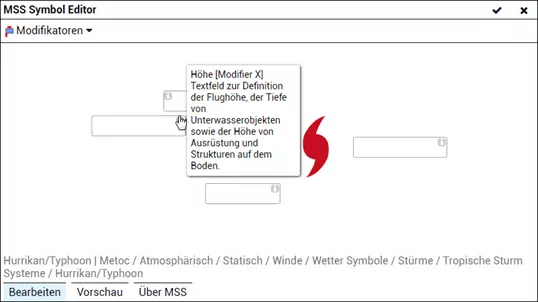
Hinweise
Jeder Modifikator und jedes Attribut im 'MSS Symbol Editor' hat einen Hinweistext. Der Hinweistext und seine Position werden dynamisch über MSS Web Service erstellt. Der Hint soll die Verwendung des Editors erleichtern, da für den Anwender meist nur die Position und Definition der am häufigsten verwendeten Modifikatoren und Attribute bekannt sind.
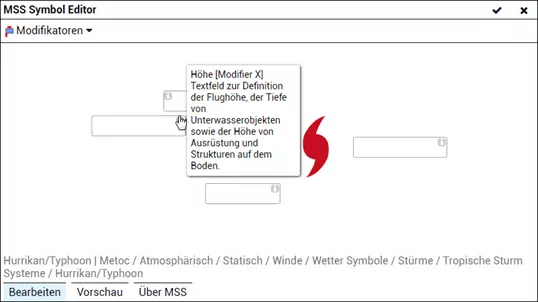
Speichern und Teilen
Die generieren taktischen Zeichen können, mit der Speichern Funktion im Pixelformat (BMP, JPEG, PNG, ICO) oder im Vektorformat (SVG, EMF, XAML) gespeichert werden. Das gerenderte Bild lässt sich direkt herunterladen.
'Share' ermöglicht das Teilen einer taktischen Grafik als Link (URL).

symbol.army - Dokumentation
Entdecken Sie unsere umfangreiche Dokumentation. Vom Anfänger bis zum militärischen Lagedarstellungsprofi - hier bekommt jeder eine Antwort.
Kontaktiere uns
Bei Fragen oder Feedback zu symbol.army können Sie uns direkt kontaktieren. Nutzen Sie das Kontaktform oder senden Sie uns eine E-Mail an mss@gs-soft.com.
Hinweis: Kennen Sie das User Forum zur Web Applikation? Den Link finden Sie im Footer dieser Seite.